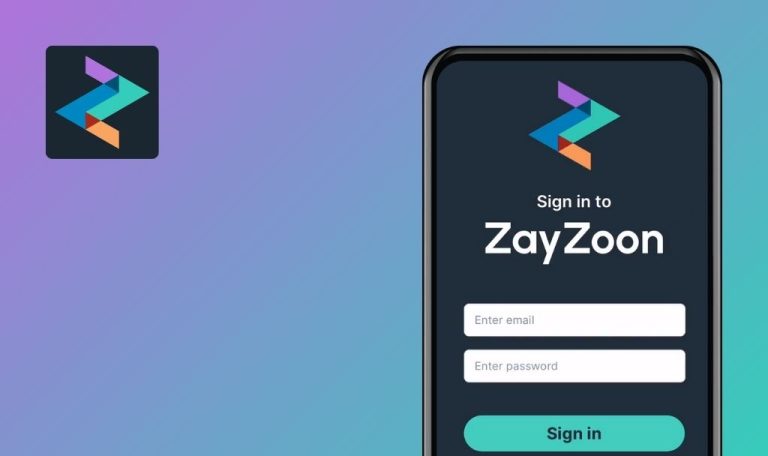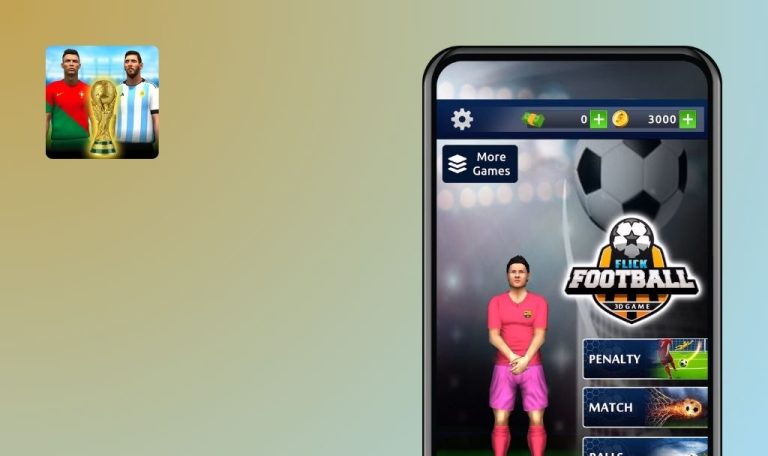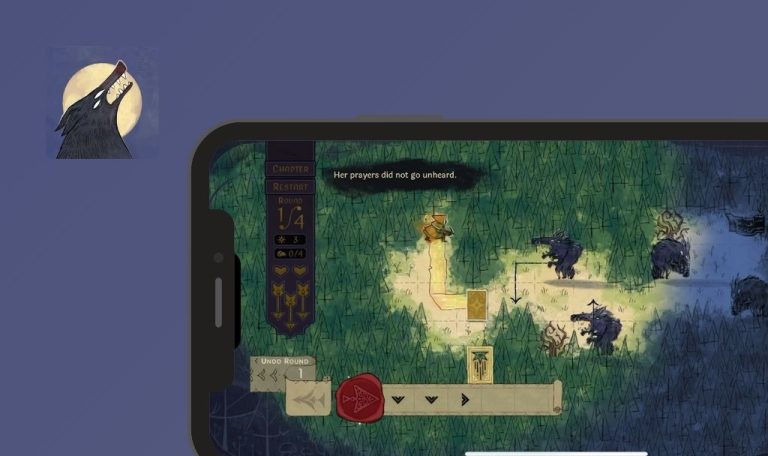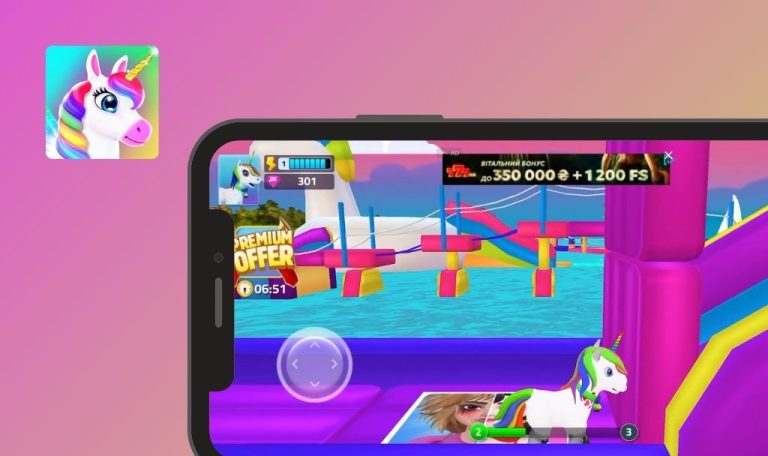
Bugs in Plug Head für iOS gefunden
Sunday.gg ist eine innovative Gaming-Plattform, die für Live-Streaming, Community-Chats, Foren und Aktivitäts-Feeds entwickelt wurde – alles in einer einzigen App, die speziell auf Gamer zugeschnitten ist.
Plug Head für iOS bietet rasante Rätsel, bei denen die Spieler einen Charakter durch spannende Labyrinthe führen und dabei Reflexe mit strategischem Gameplay kombinieren. Die intuitive Steuerung und die ansprechende Grafik sollen sowohl Gelegenheitsspieler als auch Wettkampfspieler begeistern.
Das QAwerk-Team hat Plug Head für iOS einem Bug Crawl unterzogen und dabei Probleme aufgedeckt, die den Spielfortschritt blockieren, die Navigation behindern und die Anpassungsabläufe stören. Nachfolgend finden Sie unsere Ergebnisse und Empfehlungen.
Die Schaltfläche „Weiter“ auf dem Bildschirm „Level abgeschlossen“ löst nicht den nächsten Bildschirm aus
Kritisch
Keine besonderen Voraussetzungen erforderlich.
- Starten Sie das Spiel.
- Beenden Sie ein beliebiges Level.
- Tippen Sie auf dem Bildschirm „Level abgeschlossen“ auf die Schaltfläche „Weiter“.
iOS 18.4.1; iPhone 12
Das Tippen auf die Schaltfläche „Weiter“ führt zu keiner Weiterleitung oder Reaktion – der Benutzer bleibt hängen und kann nicht fortfahren.
Das Tippen auf die Schaltfläche „Weiter“ sollte den nächsten Bildschirm öffnen oder das nächste Level laden, sodass das Spiel fortgesetzt werden kann.
Die Schaltfläche „Schließen“ schließt den Shop-Bildschirm nicht
Schwerwiegend
Keine besonderen Voraussetzungen erforderlich.
- Starten Sie das Spiel.
- Öffnen Sie den Shop über das Hauptmenü oder die Spieloberfläche.
- Tippen Sie auf die Schaltfläche „Schließen“ (✕) in der Ecke des Bildschirms.
iOS 18.4.1; iPhone 12
Das Tippen auf die Schaltfläche „Schließen“ hat keine Wirkung – der Benutzer bleibt im Shop-Bildschirm hängen.
Der Shop-Bildschirm sollte geschlossen werden und den Benutzer zum vorherigen Bildschirm oder zum Hauptmenü zurückbringen.
Auf dem Bildschirm zur Auswahl der Haut erscheint ein unnötiger Bildlauf, der einen zusätzlichen Block anzeigt
Geringfügig
Keine besonderen Voraussetzungen erforderlich.
- Starten Sie die App.
- Navigieren Sie zum Menü „Anpassung”.
- Wechseln Sie zur Registerkarte „Skins”.
- Beobachten Sie den Inhaltsbereich und das Scrollverhalten.
iOS 18.4.1; iPhone 12
Der vertikale Bildlauf erscheint unnötigerweise und zeigt nur einen zusätzlichen Block oder ein zusätzliches Symbol an.
Alle Skins sollten ohne Scrollen in den sichtbaren Bildschirmbereich passen, wenn keine wesentlichen zusätzlichen Inhalte vorhanden sind.
Kritische Blockaden beim Levelfortschritt und nicht reagierende UI-Elemente stören den Kern des Spielablaufs, während unnötiges Scrollen bei der Anpassung die visuelle Qualität beeinträchtigt. Die Behebung dieser Probleme stellt eine nahtlose Navigation wieder her und erhöht die Zufriedenheit der Benutzer.